在使用WPS DOCX文档时,常常需要用到形状,那么如何插入与编辑形状?下面小编就来介绍一下具体的操作方法。
工具/原料
华硕笔记本X415
windows 10 家庭中文版21H1
WPS DOCX文档11.1.0.10938
插入形状
1、打开WPS DOCX文档,点击“插入”。
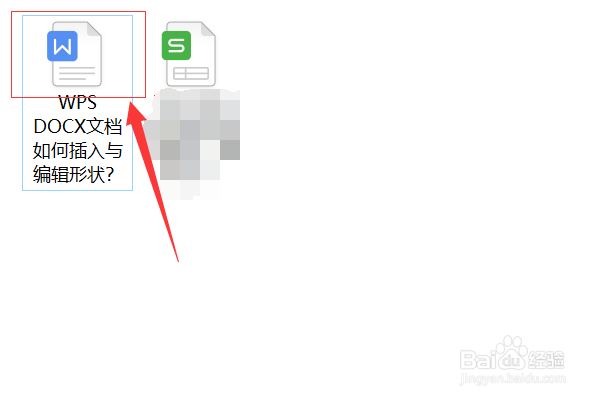

2、点击“形状”,在弹出的“预设”页面,点击需要插入的形状。

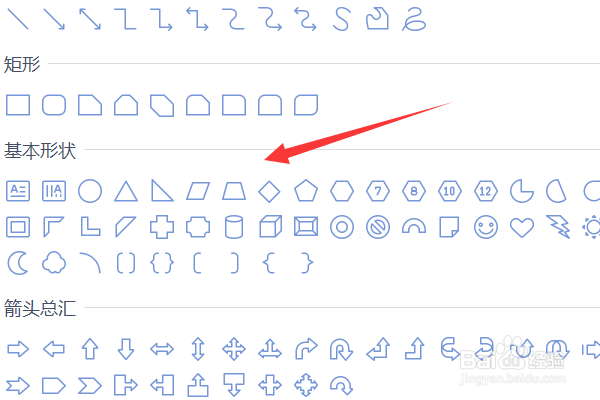
3、如下图所示,成功插入形状。

编辑形状
1、选中已插入的形状,点击“编辑形状”。

2、在弹出的下拉菜单中点击“更改形状”,在预设页面可改变已插入的形状。

3、在弹出的下拉菜单中点击“编辑顶点”,鼠标点击拖动顶点即可改变形状。
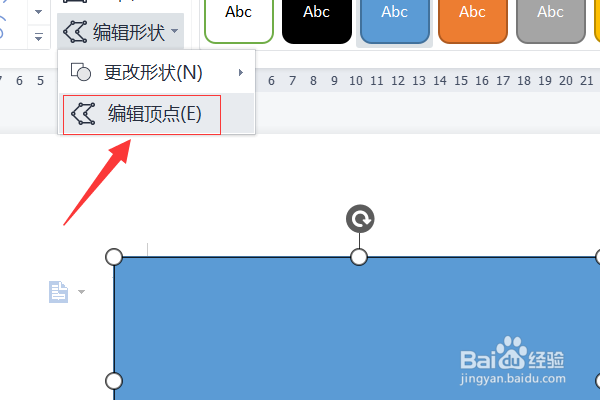
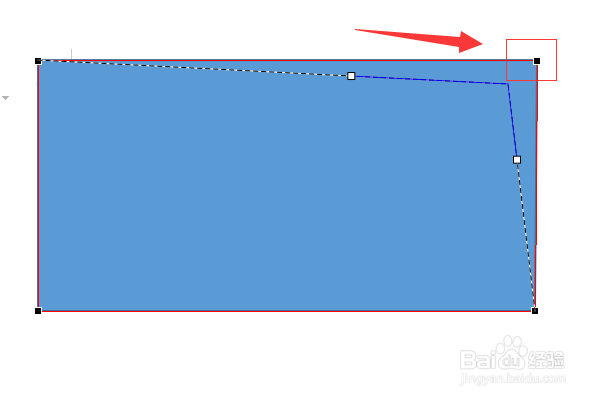
4、编辑后的形状如下图所示。

